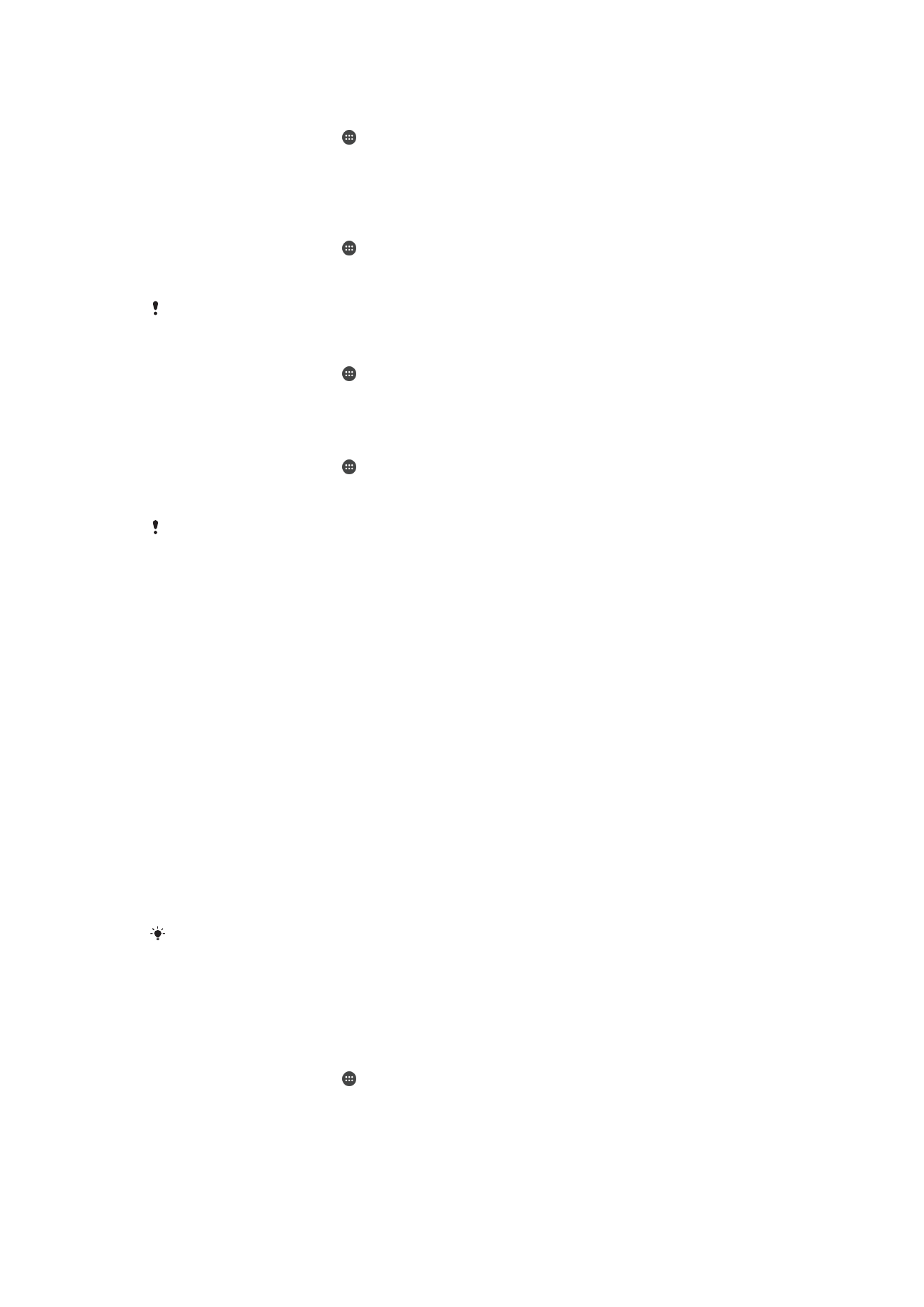
Umsjón með skrám með tölvu
Notaðu USB-snúrutengingu milli Windows
®
tölvu og tækisins til að flytja og vinna með
skrár. Þegar tækin tvö eru tengd geturðu dregið og sleppt efninu milli tækisins og
tölvunnar eða milli innri tækjageymslu og SD-kortsins með því að nota skráaskoðun
tölvunnar.
Ef þú hefur tölvu eða Apple
®
Mac
®
tölvu getur þú notað Xperia™ Companion til að fá
aðgang að skráakerfi á tækinu þínu.
Skrár fluttar með efnisflutningsstillingu um Wi-Fi
®
net
Hægt er að flytja skrár á milli tækisins og annarra MTP-samhæfra tækja, eins og tölvu,
með Wi-Fi
®
tengingu. Áður en tengst er þarf að para tækin tvö. Ef flytja á tónlist,
myndskeið, myndir eða aðrar efnisskrár milli tækisins og tölvu er best að nota forritið
Media Go™ á tölvunni. Media Go™ umritar efnisskrár þannig að þú getur notað þær í
tækinu.
Til að hægt sé að nota þennan eiginleika þarf tæki með Wi-Fi
®
virkni sem styður efnisflutning,
til dæmis tölvu sem keyrir Microsoft
®
Windows Vista
®
eða Windows
®
7.
Tækið búið undir þráðlausa notkun með tölvu
1
Gakktu úr skugga um að kveikt sé á efnisflutningi í tækinu. Venjulega er sjálfkrafa
kveikt á honum.
2
Gakktu úr skugg um að kveikt sé á Wi-Fi
®
eiginleikanum.
3
Á Heimaskjár pikkarðu á .
4
Finndu og pikkaðu á
Stillingar > Xperia™ tengimöguleikar > USB-
tengimöguleikar.
5
Pikkaðu á
Para við tölvu og svo á Næsta.
6
Fylgdu leiðbeiningunum á skjánum til að ljúka uppsetningunni.
116
Þetta er internetútgáfa þessarar útgáfu. © Prentið aðeins til einkanota.
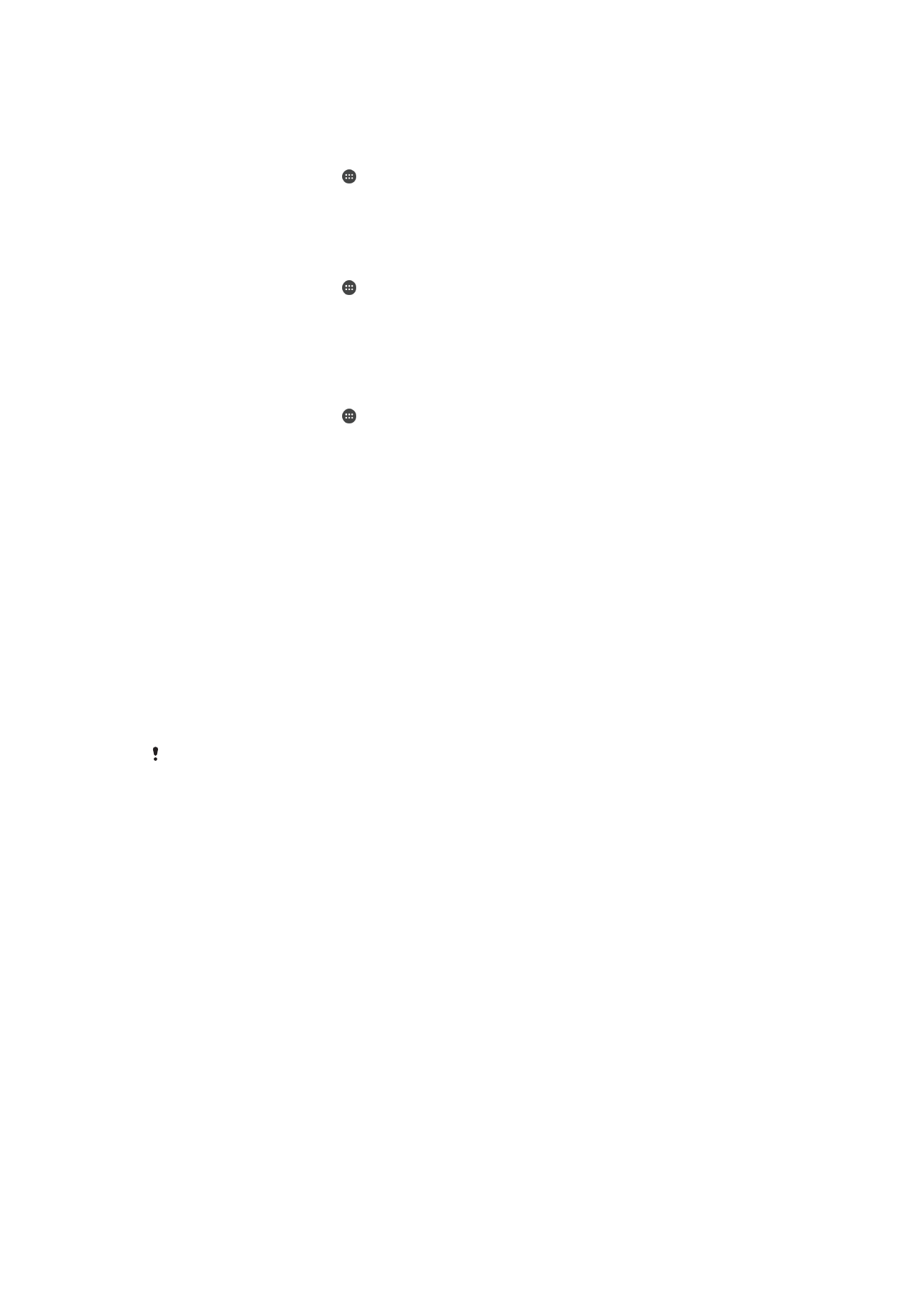
Þráðlausri tengingu við parað tæki komið á
1
Gakktu úr skugga um að kveikt sé á efnisflutningi í tækinu. Venjulega er sjálfkrafa
kveikt á honum.
2
Gakktu úr skugga um að kveikt sé á Wi-Fi
®
eiginleikanum.
3
Á Heimaskjár pikkarðu á .
4
Finndu og pikkaðu á
Stillingar > Xperia™ tengimöguleikar > USB-
tengimöguleikar.
5
Veldu paraða tækið sem þú vilt tengjast og pikkaðu svo á
Tengjast.
Parað tæki aftengt
1
Á Heimaskjár pikkarðu á .
2
Finndu og pikkaðu á
Stillingar > Xperia™ tengimöguleikar > USB-
tengimöguleikar.
3
Veldu paraða tækið sem þú vilt aftengja.
4
Pikkaðu á
Aftengja.
Pörun við annað tæki stöðvuð
1
Á Heimaskjár pikkarðu á .
2
Finndu og pikkaðu á
Stillingar > Xperia™ tengimöguleikar > USB-
tengimöguleikar.
3
Veldu paraða tækið sem þú vilt fjarlægja.
4
Pikkaðu á
Hætta pörun.